要將喜愛的音樂從CD發送到iPhone,您需要先將其翻錄到iTunes資料庫。 許多人更喜歡在iPhone上聽音樂。但是,很難免費下載音樂到iPhone。 Apple Music需要訂閱,iTunes Store中的歌曲也很昂貴。

從CD複製音樂是將音樂傳送到iPhone的好主意。 一般來說,此過程包括兩個部分。 首先,您需要將音樂從CD翻錄到iTunes。 然後將音樂傳輸到iPhone。 感到復雜嗎? 不用擔心我們將在下面詳細介紹如何將CD導入iPhone和iPod。
部分1:如何用iTunes翻錄CD
如前所述,將CD放入iPhone的第一部分是從光盤中翻錄音樂。 有許多方法可以翻錄CD音樂,例如Windows Media Player。 考慮到Mac無法使用WMP,iTunes是將音樂同步到iPhone的最佳方式之一,我們建議您在Windows或Mac上使用iTunes翻錄CD。
您必須考慮的另一件事是輸出格式。 iOS設備支持兩種音樂格式:AAC和MP3。 人們普遍認為AAC是iTunes的首選音樂格式。 根據我們的實驗室測試,AAC版本比XXUMXKbps的MP3更清晰,更亮。 作為128Kbps和256Kbps,它們的質量相同,但MP192更小。 您可以根據自己的情況做出決定。
如何用iTunes翻錄CD
步驟1。 首先,將音樂CD插入磁盤驅動程序,然後打開最新版本的iTunes。 iTunes識別CD後,光盤按鈕將出現在頂部功能區上。
步驟2。 點擊“光盤”按鈕; 然後會詢問您是否要將CD導入iTunes庫。 如果您想翻錄整個CD,請選擇“是”,然後直接跳至步驟4;否則,請轉至步驟XNUMX。 否則,選擇“否”並繼續。
步驟3。 選擇音樂CD並在iTunes中顯示其上的所有歌曲。 取消選中不需要的歌曲前面的框,然後單擊窗口右上角的“導入CD”。
步驟4。 當“導入設置”對話框彈出時,從下拉菜單中選擇“ AAC編碼器”或“ MP3”,然後單擊“確定”進行確認,然後開始將音樂從音頻CD翻錄到iTunes資料庫中。
Apple 在 iTunes 和其他服務中引入了嚴格的版權法規。 如果音樂 CD 受到保護,iTunes 將無法對其進行翻錄。 您必須使用第三方工具刪除加密並保存 AAC 文件。 然後將 iTunes AAC 音樂轉換為 MP3,以便其他設備可以流暢播放。
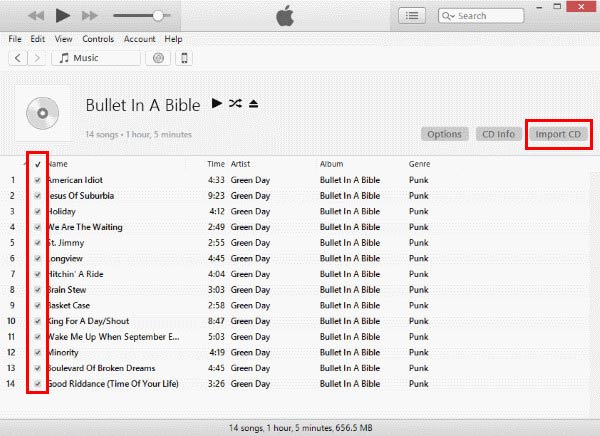
部分2:如何將CD傳輸到iPhone
將CD翻錄到計算機後,下一步是將CD傳輸到iPhone。 同樣,有不止一種方法可以做到這一點。 在這裡,我們分享瞭如何將CD放在iPhone / iPod上的兩種最佳方式。
方法1:使用iPhone傳輸將CD傳輸到iPhone
如果您不喜歡使用iTunes,Apeaksoft將CD傳輸到iPhone iPhone轉移 是一個更好的選擇。 它的好處包括:
- 只需單擊一下,即可將多首歌曲導入iPhone。
- 在將CD放入iPhone之前預覽和管理iPhone上的多媒體文件。
- 簡單地將現有的iPhone音樂備份到計算機。
- 傳輸過程中沒有中斷當前的iPhone歌曲。
- 支持AAC和MP3文件,並在將CD傳輸到iPhone時保持原始質量。
- 相容於 iPhone iPhone 15/14/13/12/11/X/8/8 Plus/7/7 Plus 和 iPod touch。
- 適用於 Windows 11/10/8/8.1/7/XP 和 macOS。
總之,它是沒有iTunes將音樂傳輸到iPhone的最佳選擇之一。
如何使用iPhone Transfer將CD傳輸到iPhone
為了幫助您了解操作方法,我們使用iPhone 7作為示例。
步驟1。 安裝最好的CD到iPhone傳輸到計算機
iPhone Transfer有兩個版本,一個用於Windows PC,另一個用於Mac。
根據操作系統,將正確的版本下載並安裝到您的計算機上。 然後使用Lightning線纜連接iPhone 7和計算機。 打開iPhone Transfer以讓它識別您的設備。

步驟2。 在iPhone上預覽現有音樂
單擊左側欄中的“媒體”選項,以顯示iPhone上的所有多媒體文件。 要預覽歌曲,請從窗口頂部轉到“音樂”標籤。 如果沒有足夠的空間來容納CD音樂,則可以選擇不需要的歌曲,然後單擊“刪除”按鈕將其從iPhone 7中刪除。

步驟3。 只需單擊一下,即可將CD導入iPhone
接下來,單擊頂部功能區上的“添加”按鈕,然後導航到目標存儲的音樂。 選擇所有需要的歌曲,然後單擊“打開”以完成它。 幾秒鐘後,從計算機上斷開iPhone 7的連接。 現在,您可以隨時在iPhone上欣賞自己喜歡的音樂。
方法2:使用iTunes將CD傳輸到iPhone
當然,iTunes是如何將CD放在iPod / iPhone上的另一個好選擇。 好處是您不需要使用第三方應用程序。
步驟1。 另外,使用USB電纜將iPod / iPhone連接到計算機,然後運行iTunes應用程序。 等待iTunes識別您的設備,然後單擊左上角的“設備”圖標。

小提示: 如果您在iTunes中設置了“通過Wi-Fi與此iPhone同步”功能,請將iPod / iPhone和您的計算機連接到同一Wi-Fi網絡,然後將CD無線傳輸到iPhone。

步驟2。 轉到左側欄中“摘要”下的“音樂”標籤。 選中“同步音樂”框,然後選擇標題為“選定的播放列表,藝術家,專輯和流派”的選項。
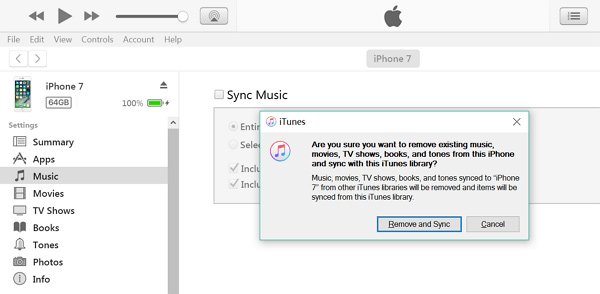
步驟3。 然後選擇包含從音頻CD翻錄的音樂的專輯。 然後單擊底部的“同步”按鈕,將CD下載到iPod / iPhone。
這種方式將涵蓋iPod / iPhone上的現有歌曲。 換句話說,完成後iPhone上只有CD歌曲。
結論:
在本教程中,我們分享瞭如何將音樂從CD傳輸到iPhone / iPod。 為了幫助您了解這一過程,我們將其分為兩部分,從CD到iTunes庫中翻錄音樂並將音樂傳輸到iPhone。
現在,您應該了解享受喜愛的歌曲的過程,而無需從iTunes Store購買並訂閱Apple Music。 為了避免損壞iPhone上的現有音樂,我們建議您使用Apeaksoft iPhone Transfer將CD傳輸到iPhone。 如果您對在iPod / iPhone上放CD有更多疑問,請在下面留言。








